|
SHIDEH  
qui puoi trovare qualche risposta ai tuoi dubbi. Se l'argomento che ti interessa non è presente, ti prego di segnalarmelo. Questo tutorial è una creazione ©Meetjesplekje e non può essere copiato su altri siti nè essere offerto per il download. Lo stesso vale per la mia traduzione. Il materiale viene da vari gruppi di condivisione. Il copyright appartiene ai rispettivi autori. Grazie ai creatori dei tubes che mettono a disposizione il loro lavoro in vari gruppi di condivisione. Per tradurre questo tutorial ho usato PSP X. Occorrente: Materiale qui Per il tube della donna grazie Nicole Filtri: consulta, se necessario, la mia sezione filtri qui Bordermania - Instant Button #2 qui Alien Skin Eye Candy 5 Impact - Perspective Shadow qui Mehdi - Local Equalization qui Krusty's FX vol II 2.0 - Generator A-1(Eye) qui Transparency - Eliminate Black qui Flaming Pear - Flexify 2 qui Mura's Meister - Copies qui Le vostre versioni qui  Se stai usando altri colori puoi sperimentare le modalità di miscelatura e le opacità più adatte ai tuoi colori. Metti il preset nella cartella del filtro Alien Skin Eye Candy 5 Impact>Settings>Shadow. Cliccando sul file una o due volte (a seconda delle tue impostazioni), automaticamente il preset si installerà nella cartella corretta. perchè uno o due clic vedi qui La trama "kleine stenen" corrisponde alla trama standard in PSP "pietruzze" (nelle versioni più recenti Corel_15_045). Se non la trovi nel tuo PSP metti quella fornita nella cartella Trame. A proposito delle nuove cartelle degli strumenti nelle versioni più recenti di PSP vedi qui Metti le selezioni nella cartella Selezioni. Metti il preset "Preset_BallsAndBubbles_Msb Preset Ballen en bellen 24-12-12" nella cartella Impostazioni Predefinite. Metti il preset "Msb Preset FB Flex 24-12-12" in una cartella a tua scelta. Lo importerai da questa cartella quando ti servirà. Imposta il colore di primo piano con #b5aea6, e il colore di sfondo con #e0e1dc. 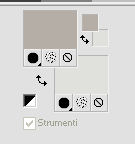 Passa il colore di primo piano a Gradiente, stile Lineare. 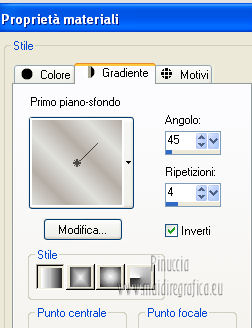 1. Apri una nuova immagine trasparente 900 x 600 pixels, e riempila  con il gradiente. con il gradiente.Selezione>Seleziona tutto. Apri il tube nicole-femme-130-2012 e vai a Modifica>Copia. non chiuderlo perchè ti servirà ancora Torna al tuo lavoro e vai a Modifica>Incolla nella selezione. Selezione>Deseleziona. Effetti>Effetti di immagine>Motivo unico, con i settaggi standard.  Regola>Sfocatura>Sfocatura gaussiana - raggio 50.  Livelli>Duplica. Effetti>Plugins>Mehdi – Local Equalization. Il filtro lavora da solo. Avrai questo: 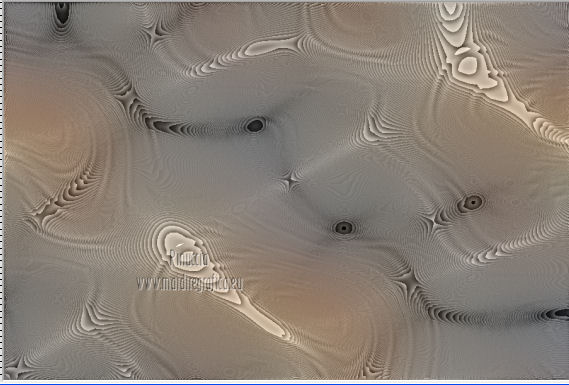 Cambia la modalità di miscelatura di questo livello in Sovrapponi, e abbassa l'opacità al 40%. 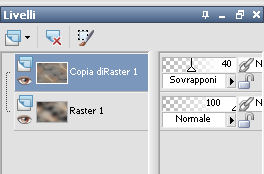 Livelli>Unisci>Unisci visibile. Dovresti avere questo. 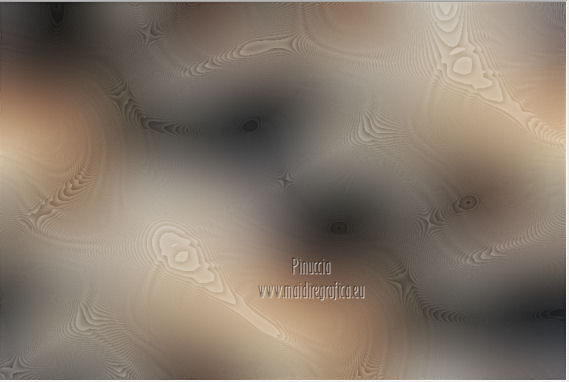 2. Livelli>Nuovo livello raster. Riempi  con il gradiente. con il gradiente.Effetti>Plugins>Krusty’s FX vol II 2.0- Generator A-1 (Eye), con i seguenti settaggi. 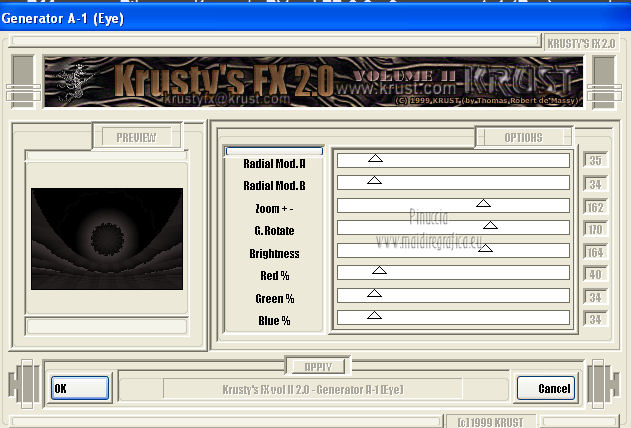 Effetti>Plugins>Transparency – Eliminate Black. Cambia la modalità di miscelatura di questo livello in Sovrapponi, e abbassa l'opacità al 70%. 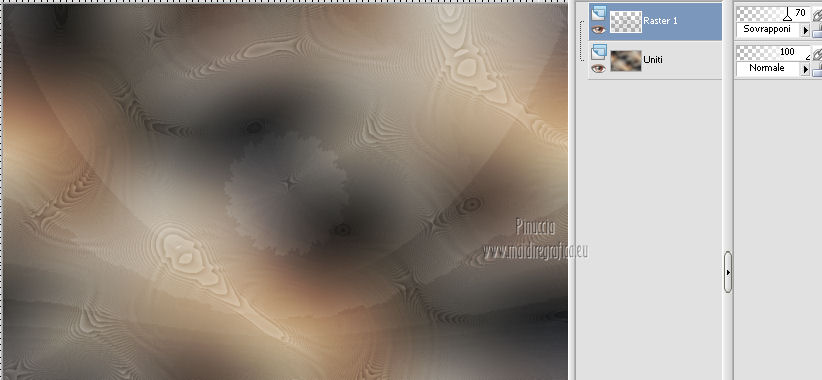 3. Livelli>Nuovo livello raster. Effetti>Effetti artistici>Sfere e Bolle. Apri il menu delle impostazioni, e seleziona il preset Msb_Preset_Ballen en bellen_24-12-12.  Questi i settaggi relativi al preset, che puoi impostare manualmente nel caso avessi problemi con il preset. Forma - selezionato Sfera o Bolla singola.  Superficie - colore #554b41. 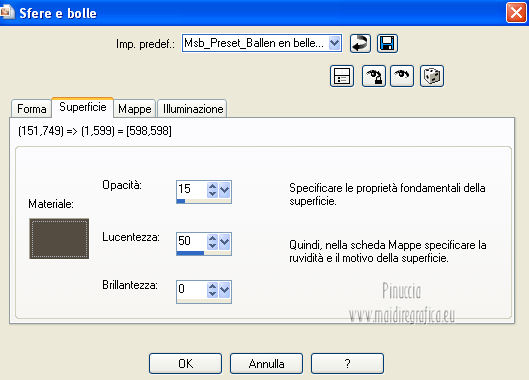 Mappe - nessuna selezione 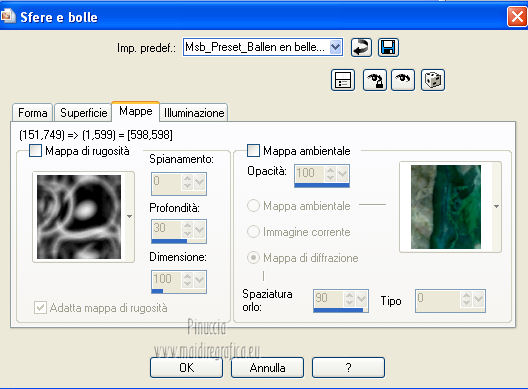 Illuminazione.  Risultato.  Immagine>Ridimensiona, all'85%, tutti i livelli non selezionato. Abbassa l'opacità di questo livello al 90%. Lascia l'immagine in attesa. 4. Apri una nuova immagine trasparente 200 x 200 pixels. Selezione>Seleziona tutto. Apri il tube nicole-femme-130-2012. Attiva lo strumento Selezione  , rettangolo, , rettangolo,e traccia una selezione come nell'esempio.  Modifica>Copia, e minimizza il tube che ti servirà ancora. Torna alla piccola immagine e vai a Modifica>Incolla nella selezione. Effetti>Effetti di immagine>Motivo unico, con i settaggi standard. Salva l'immagine e minimizzala. in alternativa, puoi usare il motivo che trovi nel materiale "Msb Pattern 25-12-12". Aprilo in PSP e minimizzalo. Se stai usando un altro tube segui questo passaggio selezionando una parte del tuo tube. Passa il colore di primo piano a Motivi. Cerca e seleziona l'immagine minimizzata nella categoria Immagini aperte. L'immagine avrà il numero progressivo delle tue immagini aperte fino a questo momento In alternativa, usa il motivo fornito con il materiale. 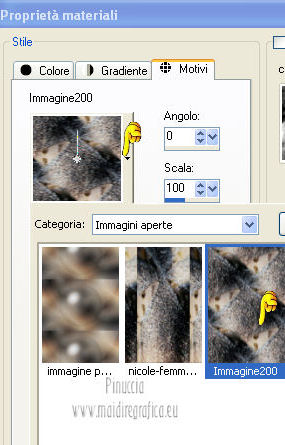  Torna al tuo lavoro (900x600). 5. Livelli>Nuovo livello raster. Selezione>Carica/Salva selezione>Carica selezione da disco. Cerca e carica la selezione Msb_Sel_Shideh_01. 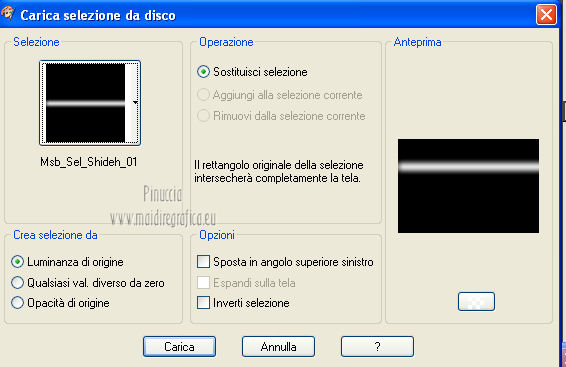 Riempi  la selezione con il motivo. la selezione con il motivo.Selezione>Deseleziona. Livelli>Duplica. Immagine>Capovolgi. Livelli>Unisci>Unisci giù. Abbassa l'opacità di questo livello al 62%. 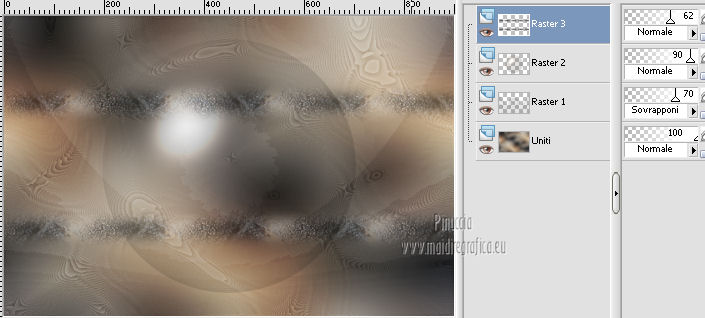 6. Livelli>Nuovo livello raster. Riempi  con il gradiente. con il gradiente.Effetti>Plugins>Flaming Pear - Flexify 2. Clicca sull'icona con la freccia rossa cerca e seleziona il preset 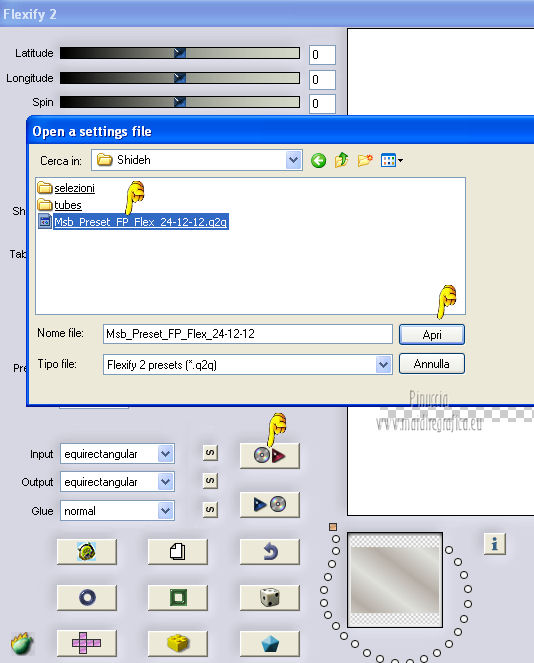 Questi i settaggi che, in caso di problemi con il preset, puoi impostare manualmente. 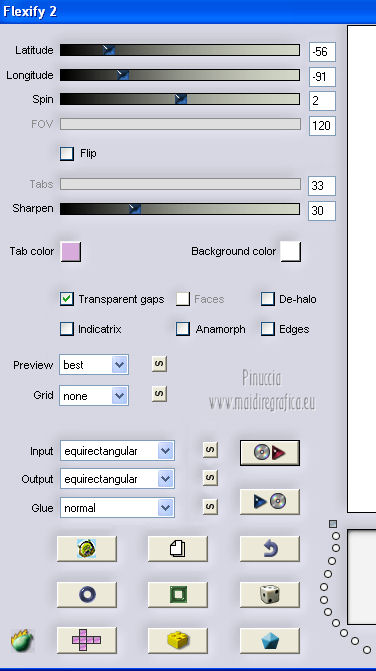 Livelli>Duplica. Immagine>Rifletti. Abbassa l'opacità di questo livello al 50%. Livelli>Unisci>Unisci giù. Effetti>Effetti di distorsione>Stringi (nelle versioni più recenti di PSP: Compressione).  Regola>Messa a fuoco>Accentua messa a fuoco. Cambia la modalità di miscelatura di questo livello in Sovrapponi, e abbassa l'opacità al 75%. 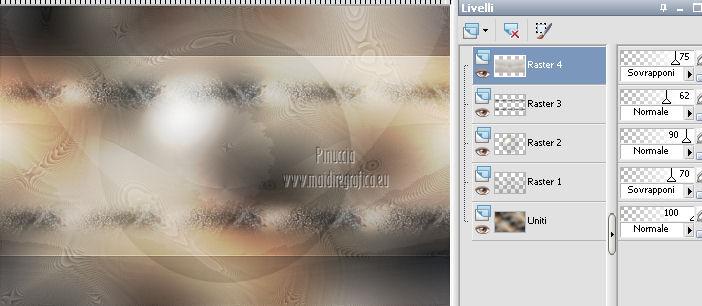 Effetti>Effetti 3D>Sfalsa ombra, con il colore nero.  Attiva lo strumento Selezione  , ,clicca sull'icona Selezione personalizzata  e imposta i seguenti settaggi:  Imposta il colore di primo piano con #231e1a. Livelli>Nuovo livello raster. Riempi  la selezione con il colore di primo piano. la selezione con il colore di primo piano.Selezione>Modifica>Contrai - 1 pixel. Premi sulla tastiera il tasto CANC. Selezione>Deseleziona. 7. Livelli>Nuovo livello raster. Attiva lo strumento Selezione  , ,clicca sull'icona Selezione personalizzata  e imposta i seguenti settaggi:  Riempi  la selezione con il colore di sfondo. la selezione con il colore di sfondo.Selezione>Deseleziona. Effetti>Effetti di distorsione>Onda. 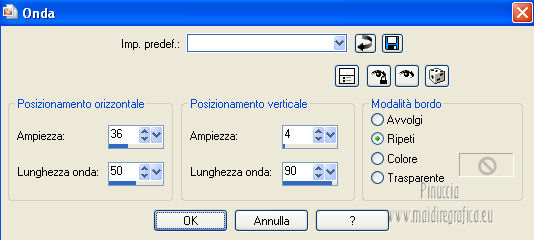 Attiva lo strumento Penna  , con i seguenti settaggi , con i seguenti settaggi Tenendo premuto il tasto della maiuscola per ottenere una linea perfettamente diritta, traccia una linea da sinistra a destra, come nell'esempio.  Livelli>Converti in Livello Raster. Effetti>Effetti di distorsione>Onda, con i settaggi precedenti. Livelli>Duplica. Effetti>Effetti di immagine>Scostamento.  Livelli>Unisci>Unisci giù - 2 volte. Regola>Messa a fuoco>Metti a fuoco. Attiva lo strumento Bacchetta magica  e clicca nella parte centrale per selezionarla.  Selezione>Modifica>Espandi - 1 pixel. Selezione>Innalza selezione a livello. Effetti>Effetti di trama>Trama - seleziona la trama Pietruzze (Corel_15_045) con i seguenti settaggi. 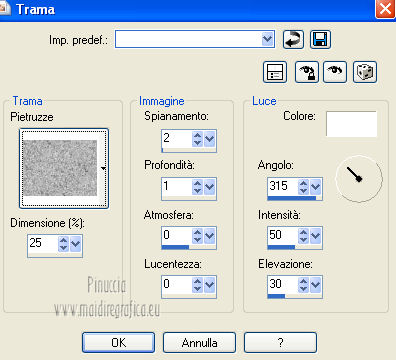 Livelli>Unisci>Unisci giù. Selezione>Deseleziona. Livelli>Duplica. Immagine>Capovolgi. Livelli>Unisci>Unisci giù. Cambia la modalità di miscelatura di questo livello in Luce diffusa, e abbassa l'opacità al 34%. Livelli>Disponi>Sposta giù - 3 volte. Effetti>Effetti 3D>Sfalsa ombra, con il colore nero.  Dovresti avere questo. 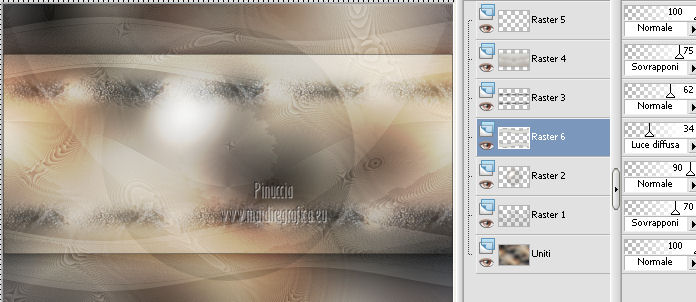 8. Apri Msb_Deco_29-12-12_01 e vai a Modifica>Copia. Torna al tuo lavoro e vai a Modifica>Incolla come nuovo livello. Livelli>Disponi>Porta in alto. Effetti>Plugins>Mura's Meister - Copies. 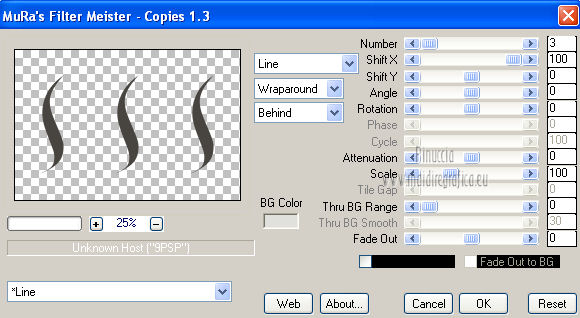 Effetti>Effetti di immagine>Motivo unico, con i settaggi standard. Effetti>Effetti di distorsione>Vento - da sinistra - intensità 75.  Cambia la modalità di miscelatura di questo livello in Rafforza, e abbassa l'opacità al 24%. 9. Imposta il colore di primo piano con #484540. colore di sfondo #b5aea6. Passa il colore di primo piano a Gradiente, stile Lineare, con i seguenti settaggi. 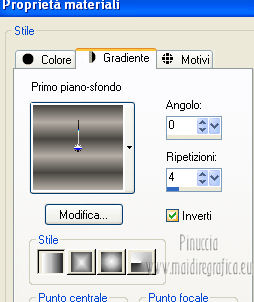 Livelli>Nuovo livello raster. Selezione>Carica/Salva selezione>Carica selezione da disco. Cerca e carica la selezione Msb_Sel_Shideh_02. 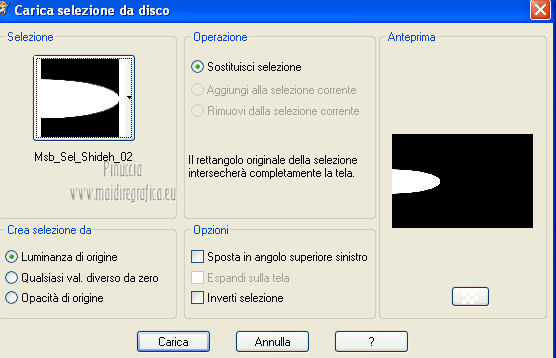 Imposta l'opacità dello strumento Riempimento a 50  e riempi  la selezione con il gradiente. la selezione con il gradiente.Selezione>Deseleziona. Effetti>Plugins>Ap 01 [Innovations] - Lines Silverlining, con i seguenti settaggi. 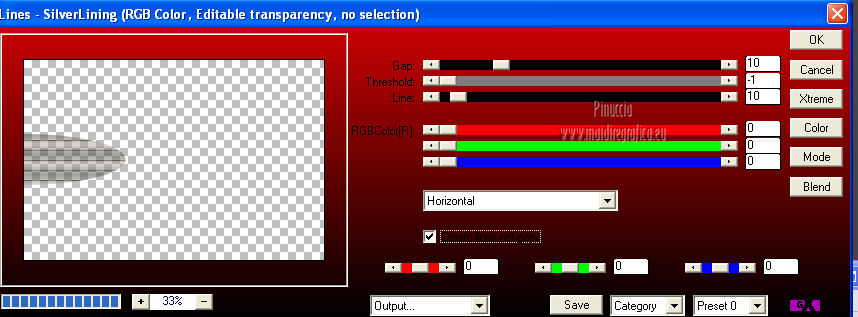 Effetti>Effetti di distorsione>Vento - da sinistra, intensità 100.  Livelli>Duplica. Immagine>Rifletti. Livelli>Unisci>Unisci giù. Cambia la modalità di miscelatura di questo livello in Luce diffusa, e abbassa l'opacità al 63%. 10. Apri la cornice Msb_Frame_31-12-12 e vai a Modifica>Copia. Torna al tuo lavoro e vai a Modifica>Incolla come nuovo livello. Effetti>Effetti di immagine>Scostamento.  Selezione>Carica/Salva selezione>Carica selezione da disco. Cerca e carica la selezione Msb_Sel_Shideh_03. 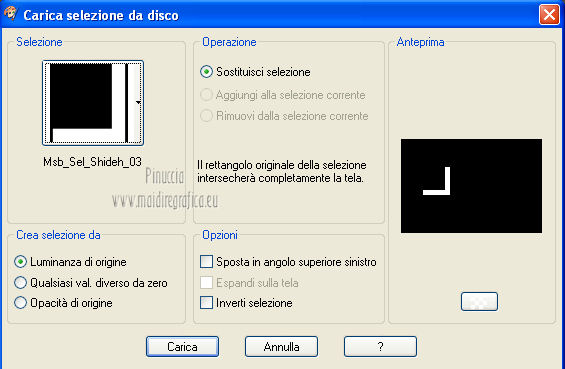 Livelli>Nuovo livello raster. Riempi  la selezione con il motivo. la selezione con il motivo.Selezione>Deseleziona. Abbassa l'opacità di questo livello al 40%. Livelli>Unisci>Unisci giù. 11. Apri il tube Msb_Deco_29-12-12_02 e vai a Modifica>Copia. Torna al tuo lavoro e vai a Modifica>Incolla come nuovo livello. Effetti>Effetti di immagine>Scostamento. 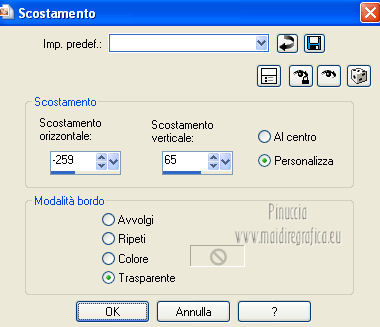 Effetti>Effetti 3D>Sfalsa ombra, con il colore nero.  Livelli>Unisci>Unisci giù. 12. Livelli>Duplica. Effetti>Effetti di riflesso>Caleidoscopio. 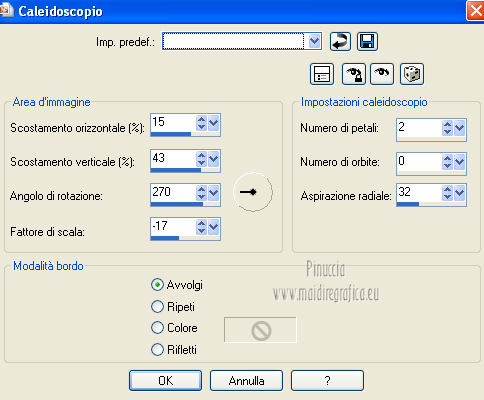 Livelli>Disponi>Sposta giù. Cambia la modalità di miscelatura di questo livello in Luce diffusa, e abbassa l'opacità al 50%. Attiva il livello superiore. Effetti>Effetti 3D>Sfalsa ombra, con il colore nero, ombra su nuovo livello selezionato.  Cambia la modalità di miscelatura del livello dell'ombra in Sovrapponi, e lascia l'opacità a 100. 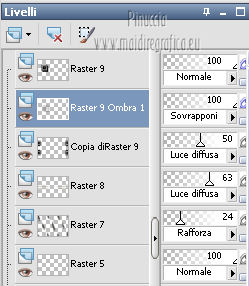 Attiva nuovamente il livello superiore. Abbassa l'opacità di questo livello al 90%. Livelli>Duplica. Immagine>Ridimensiona, al 60%, tutti i livelli non selezionato. Effetti>Effetti di immagine>Scostamento. 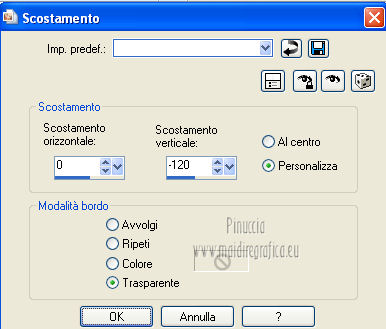 Effetti>Effetti 3D>Sfalsa ombra, con il colore nero, ombra su nuovo livello selezionato.  Lascia la modalità di miscelatura del livello dell'ombra a Normale, e abbassa l'opacità all'80%. Dovresti avere questo. 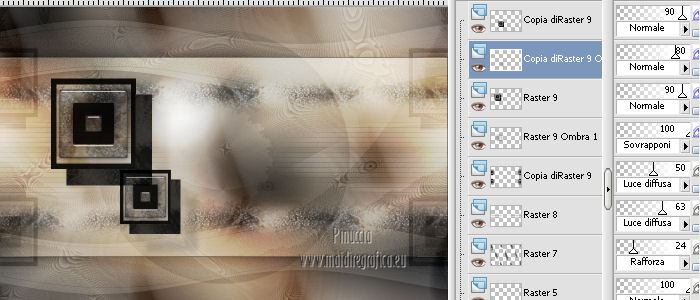 13. Selezione>Carica/Salva selezione>Carica selezione da disco. Cerca e carica la selezione Msb_Sel_Shideh_04. 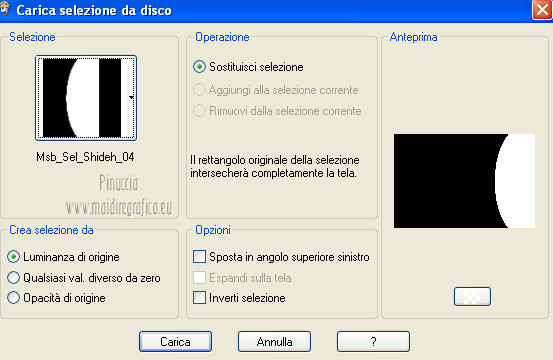 Riporta l'opacità dello strumento Riempimento a 100,  e riempi  la selezione con il colore di primo piano #484540. la selezione con il colore di primo piano #484540.Selezione>Deseleziona. Livelli>Disponi>Porta in alto. Abbassa l'opacità di questo livello al 34%. Effetti>Effetti di distorsione>Vento - da destra, intensità 25.  14. Apri il file di testo Msb_Text_1-1-13 e vai a Modifica>Copia. Torna al tuo lavoro e vai a Modifica>Incolla come nuovo livello. Effetti>Effetti di immagine>Scostamento. 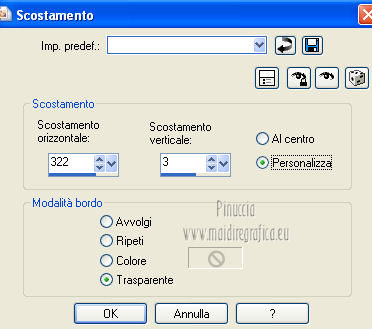 Effetti>Effetti 3D>Sfalsa ombra, con il colore #484540, ombra su nuovo livello non selezionato.  Abbassa l'opacità di questo livello al 55%. 15. Apri il tube Msb_Deco_1-1-13_02 e vai a Modifica>Copia. Torna al tuo lavoro e vai a Modifica>Incolla come nuovo livello. Effetti>Effetti di immagine>Scostamento. 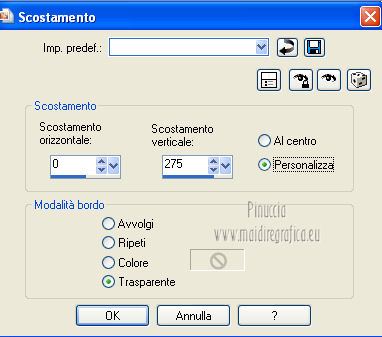 Livelli>Duplica. Immagine>Capovolgi. Livelli>Unisci>Unisci giù. Effetti>Effetti 3D>Sfalsa ombra, con il colore nero. 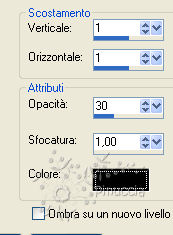 16. Apri il tube Msb_Deco_1-1-13_03 e vai a Modifica>Copia. Torna al tuo lavoro e vai a Modifica>Incolla come nuovo livello. Effetti>Effetti di immagine>Scostamento. 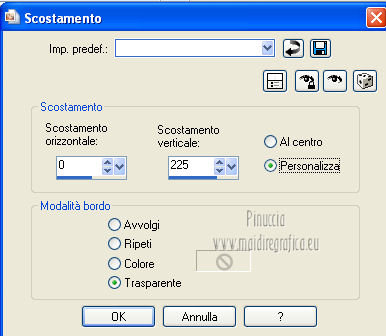 Livelli>Duplica. Immagine>Capovolgi. Livelli>Unisci>Unisci giù. Effetti>Effetti di distorsione>Onda.  Effetti>Effetti 3D>Sfalsa ombra, con il colore nero.  Effetti>Plugins>Alien Skin Eye Candy 5 Impact - Perspective Shadow, seleziona il preset Msb_Preset_PS_1-1-13 e ok. 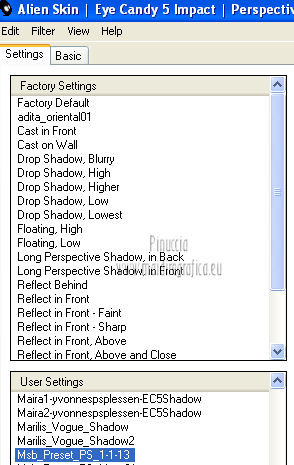 17. Aggiungi il tuo nome e/o il tuo watermark su un nuovo livello. Controlla che tutto sia al posto giusto. per il mio esempio ho apportato una variante: se vuoi seguirlo, attiva il livello della sfera ottenuta con l'Effetto Sfere e bolle 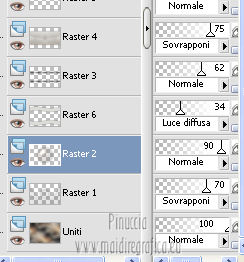 Immagine>Ridimensiona, al 60%, tutti i livelli non selezionato. Risultato  Livelli>Unisci>Unisci tutto. Immagine>Aggiungi bordatura, 1 pixel, simmetriche, con il colore nero #000000. Effetti>Plugins>Bordermania - Instant Button #2 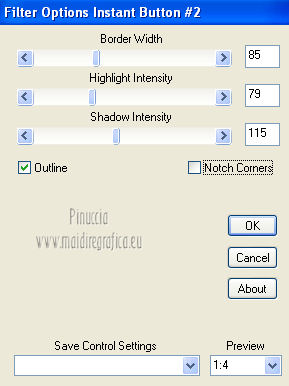 18. Selezione>Seleziona tutto. Immagine>Aggiungi bordatura, 50 pixels, simmetriche, con il colore #e0e1dc. Effetti>Effetti 3D>Sfalsa ombra, con il colore nero.  Selezione>Deseleziona. 19. Attiva nuovamente il tube nicole-femme-130-2012, che dovrebbe avere ancora la selezione attiva, che ti è servita per creare il motivo. Selezione>Deseleziona. Modifica>Copia. Torna al tuo lavoro e vai a Modifica>Incolla come nuovo livello. Immagine>Ridimensiona, al 72%, tutti i livelli non selezionato. Regola>Messa a fuoco>Metti a fuoco. Effetti>Effetti di immagine>Scostamento. 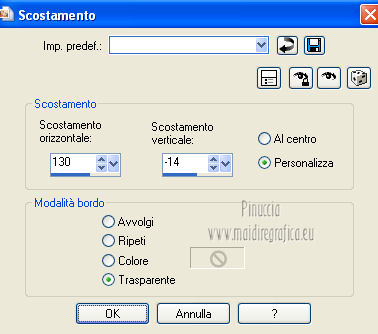 Effetti>Effetti 3D>Sfalsa ombra, con il colore nero.  Immagine>Aggiungi bordatura, 1 pixel, simmetriche, con il colore nero. Immagine>Ridimensiona, a 950 pixels di larghezza, tutti i livelli selezionato. Livelli>Unisci>Unisci tutto e salva in formato jpg.  Se hai problemi o dubbi, o trovi un link non funzionante, o anche soltanto per un saluto, scrivimi. 4 Gennaio 2013 |


